Photoshop Touch模糊工具对图片进入模糊处理
发布时间:2016-09-13 15:56:09 作者:DUDU的百科全书  我要评论
我要评论
这篇教程是向脚本之家的朋友分享Photoshop Touch模糊工具对图片进入模糊处理方法,教程比较基础,适合新手来学习,推荐到脚本之家,一起来学习吧
在我们使用某些图片时,上面有些信息是不能出现的,这时我们就需要把它们打上马赛克或者进入模糊处理,接下来我就给大家介绍怎么用Photoshop Touch的模糊工具对图片进入模糊处理,一起来看看吧!
步骤
1、首先,打开Photoshop Touch,导入自己需要进行地模糊处理的图片

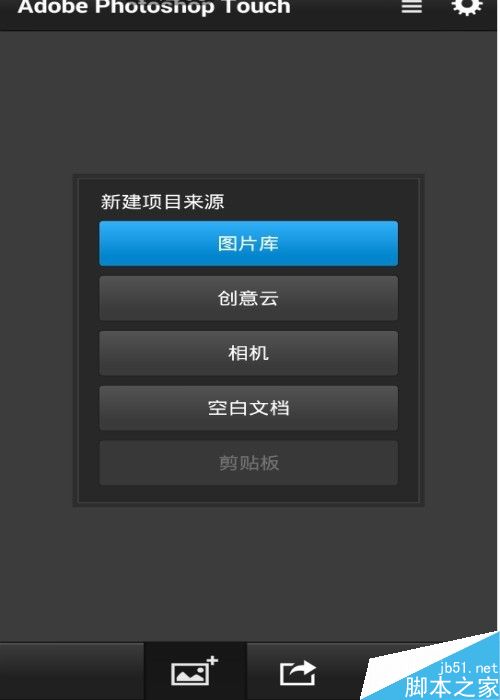
2、图片导入后,点击选择图中左下角的“画笔”,如箭头所指,长按
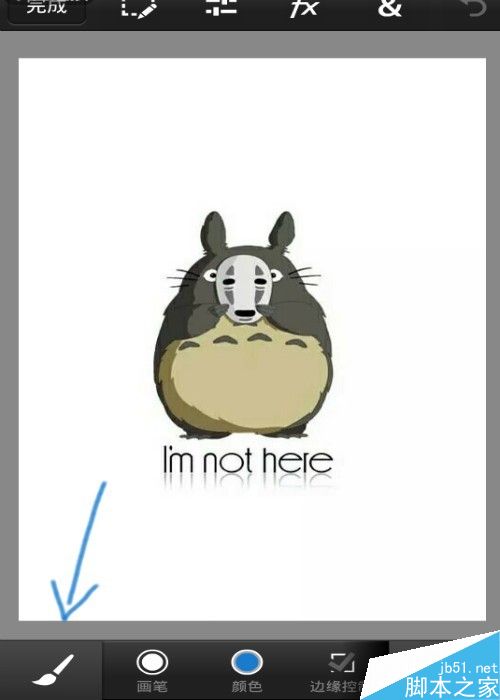
3、一直长按会出现如图所示情况,长按的手指滑到如图箭头所指的那一个选项上,长按,不要松开手指
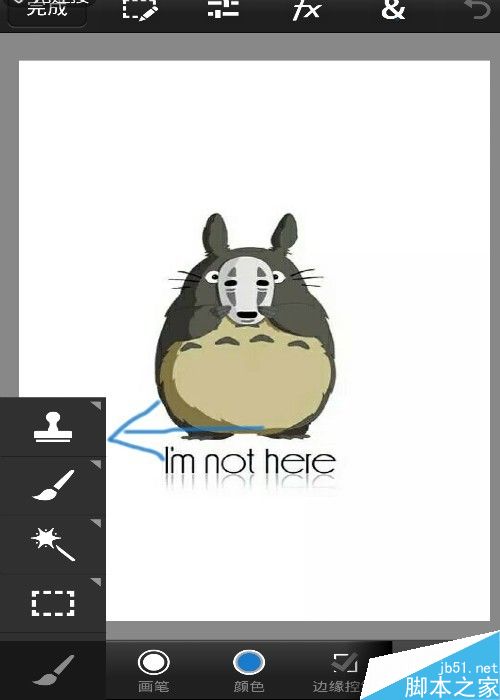
4、这时长按着便会出现图选项,还是选择箭头所指的选项,点击即可,不用长按
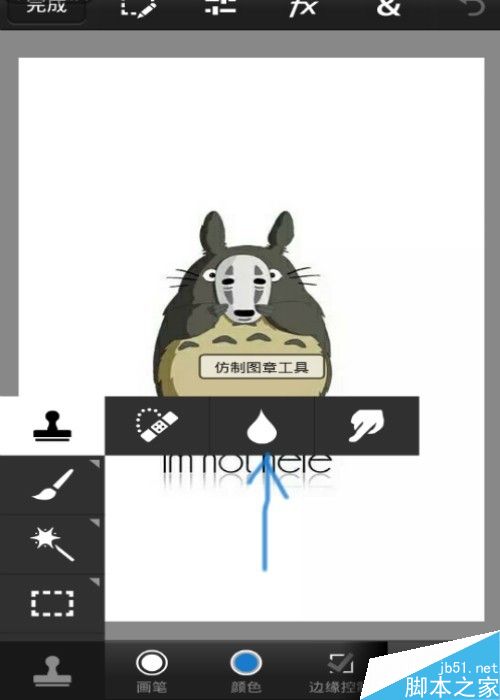
5、如图所示,点击箭头所指的选项设置模糊度,一般情况,模糊度设置到最大,不过可以根据图片效果或自己喜好设置
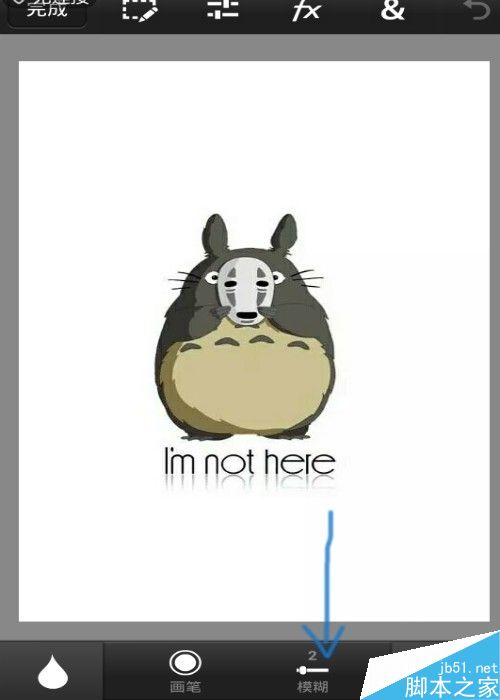
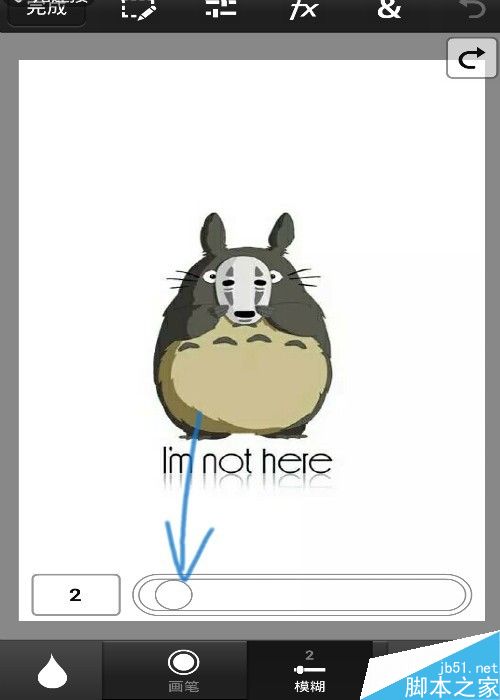
6、这时,只用手指在图片需模糊处理的地方滑动即可
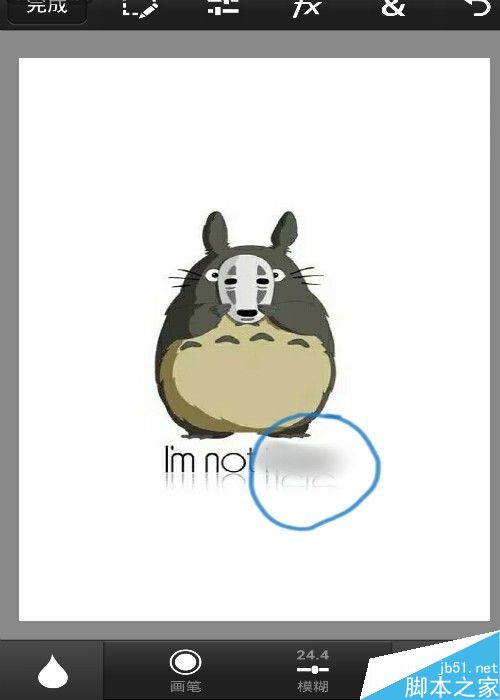
以上就是Photoshop Touch模糊工具对图片进入模糊处理方法介绍,操作很简单的,大家学会了吗?希望能对大家有所帮助!
相关文章
Photoshop最新技术SkyReplace能一键换天 小白也会玩
在早前的Adobe MAX 2016发布会中,Adobe 展示了新的后制技术名为 SkyReplace,简单来说,就是因为我们有时拍照为了迁就前景,于是天空过曝,又或天空无云或太多云,所以要2016-11-14Adobe Zii MAC怎么破解?Photoshop CC 2017/2018/2019 Mac破解安装图文
Adobe Zii MAC是适用于mac上的一键Adobe软件破解工具,能完美支持Adobe CC2018和Adobe CC2017和PS CC 2019软件,破解后的软件很稳定,mac用户电脑必备,下面就来看看Mac版P2016-11-08Adobe Photoshop CC 2017破解图文安装教程(附注册破解补丁)
官方正式发布最新版 Adobe Photoshop CC 2017 v18.0.0,使用其众多的编修与绘图工具,可以有效地进行图片编辑工作,此次与Creative Cloud软件包中的Premiere Pro、After Ef2016-11-05- 这篇文章主要介绍了Photoshop教程之蒙版的使用技巧10则的相关资料,需要的朋友可以参考下2016-10-24
- 手机PS Touch怎么制作小说封面?在车上闲着没事的时候,我们可以使用手机版本的ps来制作小说封面,下面我们就来看看详细的制作教程,需要的朋友可以参考下2016-10-02
- 手机Photoshop怎么裁剪修改图片的大小?手机安装了Photoshop,想裁剪图片,该怎么裁剪呢?下面我们就来看看详细的教程,需要的朋友可以参考下2016-09-07
- 怎样提高photoshop工作效率呢?简单的五个步骤让你工作方便快捷2016-08-26
- 导读:photoshop是每个平面设计工作者都要掌握的一款软件,它功能强大,能胜任任何图片处理操作。通过下面几点PS教程来教大家怎么快速入门,步入平面设计领域。2016-10-21
- 导读:我们经常会遇到想要的图片常常都附有水印,小范围的水印可以用Photoshop或者美图秀秀修一下,但是遇到大量重复水印就没辙了。那么重复水印到底怎么去掉呢,这里有一个2016-08-26
- 在本篇教程中将会为大家带来的是photoshop的前景色和背景色工具的介绍,非常简单,但是一定要了解哦!2016-08-24



最新评论